Doe een gratis scan en controleer of uw computer is geïnfecteerd.
VERWIJDER HET NUOm het volledige product te kunnen gebruiken moet u een licentie van Combo Cleaner kopen. Beperkte proefperiode van 7 dagen beschikbaar. Combo Cleaner is eigendom van en wordt beheerd door RCS LT, het moederbedrijf van PCRisk.
Lightening Media Player verwijderingsinstructies
Wat is Lightening Media Player?
Zoals de naam al doet vermoeden, is Lightening Media Player zogenaamd een mediaspeler, maar dit programma wordt verspreid door het op te nemen in de installatie set-ups van andere software. Meestal downloaden en installeren mensen deze programma's onbedoeld. Om deze reden wordt Lightening Media Player gecategoriseerd als een mogelijk ongewenst programma. Dit programma kan ook functioneren als adware en gebruikers opdringerige advertenties tonen.
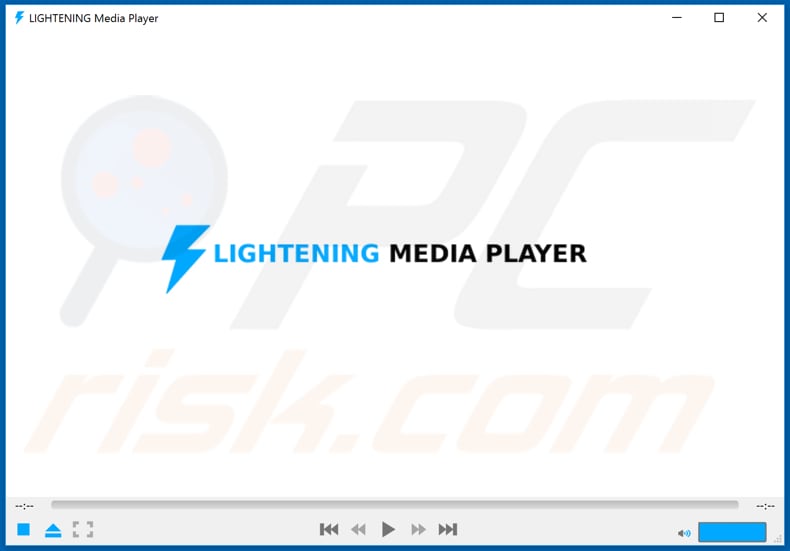
In de meeste gevallen toont adware-type software opdringerige advertenties. Bijvoorbeeld, coupons, banners, enquêtes, pop-up advertenties, enzovoort. Mensen die hierop klikken komen meestal terecht op verschillende onbetrouwbare websites, of ze veroorzaken onbedoeld ongewenste downloads of zelfs installaties. Dit soort advertenties voeren soms scripts uit die ongewenste software downloaden en installeren. Merk op dat adware ook surfgegevens kan registreren. Bijvoorbeeld IP-adressen, geolocaties, ingevoerde zoekopdrachten, adressen van bezochte websites, enzovoort. Ontwikkelaars delen deze gegevens meestal met derden (mogelijk cybercriminelen) die privégegevens misbruiken om inkomsten te genereren. Sommige adware-type apps verzamelen persoonlijke, gevoelige informatie. In elk geval wordt u aangeraden om alle adware en mogelijk ongewenste programma's onmiddellijk te verwijderen. Onderzoek toont aan dat Lightening Media Player samen met verschillende andere apps van dit type wordt verspreid.
| Naam | Ads by Lightening Media Player |
| Type bedreiging | Adware, ongewenste advertenties, Pop-up virus. |
| Veronderstelde functionaliteit | Deze software hoort een mediaspeler te zijn. |
| Detectienamen | Volledige lijst van detecties (VirusTotal) |
| Symptomen | Advertenties zien die niet afkomstig zijn van de sites waar u surft. Opdringerige pop-up advertenties. Verminderde snelheid bij het surfen op internet. |
| Verspreidingsmethodes | Misleidende pop-up advertenties, gratis software-installateurs (bundeling), nep Flash Player-installateurs. |
| Schade | Verminderde computer prestaties, browser tracking - privacy problemen, mogelijke extra malware infecties. |
| Malware verwijderen (Windows) |
Om mogelijke malware-infecties te verwijderen, scant u uw computer met legitieme antivirussoftware. Onze beveiligingsonderzoekers raden aan Combo Cleaner te gebruiken. Combo Cleaner voor Windows DownloadenGratis scanner die controleert of uw computer geïnfecteerd is. Om het volledige product te kunnen gebruiken moet u een licentie van Combo Cleaner kopen. Beperkte proefperiode van 7 dagen beschikbaar. Combo Cleaner is eigendom van en wordt beheerd door RCS LT, het moederbedrijf van PCRisk. |
Andere voorbeelden van software die gecategoriseerd wordt als adware zijn Bookmark this Page, Pagefinder, en MessengerNow. In de meeste gevallen adverteren de ontwikkelaars van adware deze software als zogenaamd nuttig, met verschillende functies, enzovoort. In feite zijn de programma's over het algemeen nutteloos en enkel ontworpen om ontwikkelaars te helpen inkomsten te genereren door advertenties te serveren en surfgegevens (en andere) te verzamelen. Het installeren van deze adware kan leiden tot ongewenste downloads/installaties, problemen met de veiligheid en privacy van het surfen, en zelfs identiteitsdiefstal. Om deze redenen moet adware nooit worden vertrouwd. Verwijder dit soort software onmiddellijk van het besturingssysteem en de browser.
Hoe heeft Lightning Media Player zich op mijn computer geïnstalleerd?
Adware en andere mogelijk ongewenste programma's worden meestal gedownload en/of geïnstalleerd via de set-ups van andere software. Deze verspreidingsmethode staat bekend als "bundelen" en wordt gebruikt om mensen te verleiden tot het downloaden/installeren van potentieel ongewenste software met andere (meestal gratis) programma's. Om dit te bereiken verbergen ontwikkelaars informatie over extra geïncludeerde apps in de instellingen van de download- of installatie-instellingen, zoals "Aangepaste", "Geavanceerde", enzovoort. Bovendien laten veel mensen de instellingen ongecontroleerd en ongewijzigd, waardoor ze onbedoeld standaard akkoord gaan met aanbiedingen om mogelijk ongewenste programma's te downloaden en te installeren. Deze onbedoelde downloads kunnen ook worden veroorzaakt door het klikken op misleidende advertenties (hierboven vermeld).
Hoe vermijdt u de installatie van mogelijk ongewenste programma's?
Gebruik geen Peer-to-Peer netwerken, onofficiële pagina's, downloaders, installers van derden of andere gelijksoortige bronnen/tools om software (of bestanden) te downloaden of te installeren. De beste manier om software te downloaden is via officiële websites en directe downloadlinks. Als een setup instellingen bevat zoals "Aangepaste", "Geavanceerde", controleer deze dan zorgvuldig en weiger aanbiedingen om ongewenste software te downloaden of te installeren. Klik niet op opdringerige advertenties die op dubieuze webpagina's worden weergegeven, aangezien deze onbetrouwbare websites kunnen openen of ongewenste downloads/installaties kunnen veroorzaken. Als op alle bezochte sites ongewenste advertenties verschijnen of de browser automatisch dubieuze webpagina's opent, controleer dan of er ongewenste extensies, add-ons en plug-ins op de browser zijn geïnstalleerd of programma's die op de computer zijn geïnstalleerd. Verwijder/deïnstalleer ze onmiddellijk. Als uw computer reeds geïnfecteerd is met Lightening Media Player, raden we u aan een scan uit te voeren met Combo Cleaner Antivirus voor Windows om deze adware automatisch te verwijderen.
Schermafdruk van de officiële Lightening Media Player installer:
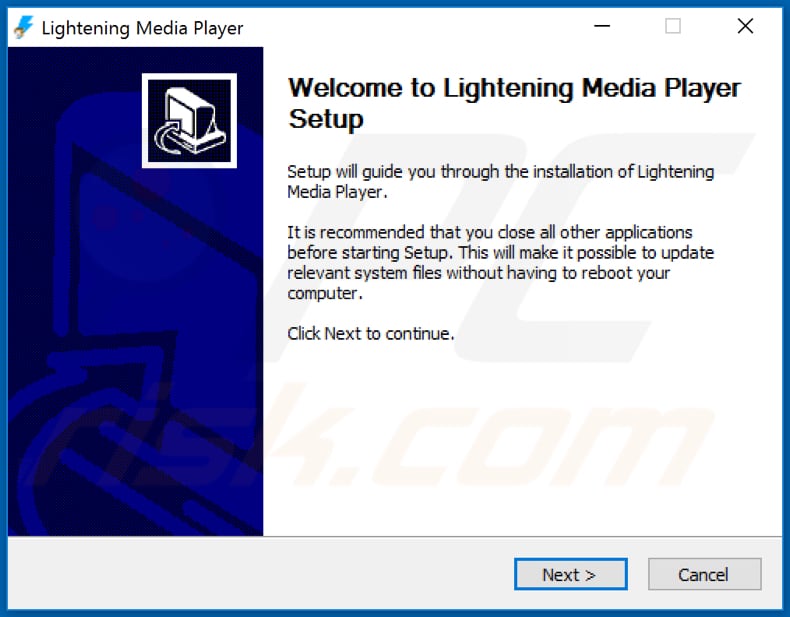
Lightening Media Player opgenomen in de installatie setup van andere software:
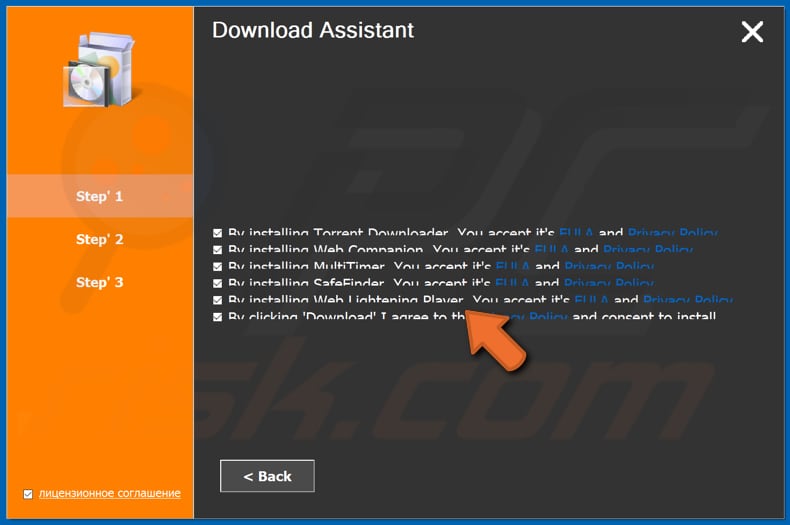
Website die Lightening Media Player adware promoot:
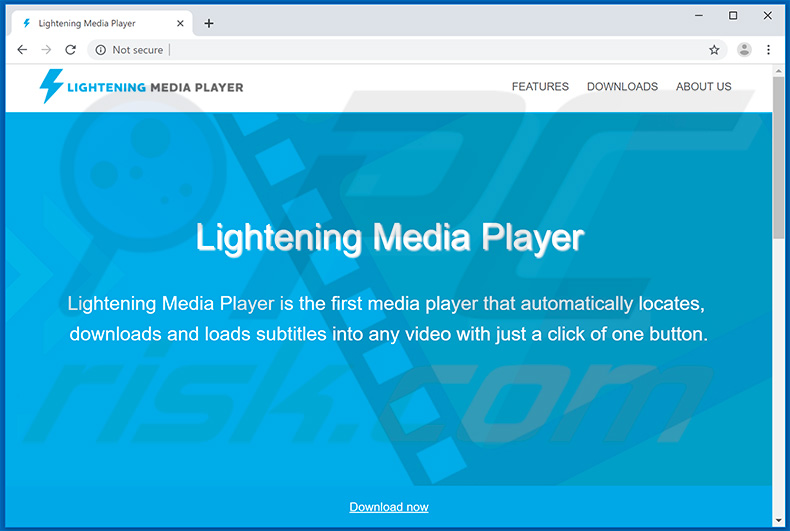
Onmiddellijke automatische malwareverwijdering:
Handmatig de dreiging verwijderen, kan een langdurig en ingewikkeld proces zijn dat geavanceerde computer vaardigheden vereist. Combo Cleaner is een professionele automatische malware verwijderaar die wordt aanbevolen om malware te verwijderen. Download het door op de onderstaande knop te klikken:
DOWNLOAD Combo CleanerDoor het downloaden van software op deze website verklaar je je akkoord met ons privacybeleid en onze algemene voorwaarden. Om het volledige product te kunnen gebruiken moet u een licentie van Combo Cleaner kopen. Beperkte proefperiode van 7 dagen beschikbaar. Combo Cleaner is eigendom van en wordt beheerd door RCS LT, het moederbedrijf van PCRisk.
Snelmenu:
- Wat is Lightening Media Player?
- STAP 1. Deïnstalleer Lightening Media Player via het Configuratiescherm.
- STAP 2. Verwijder Lightening Media Player adware uit Internet Explorer.
- STAP 3. Verwijder Lightening Media Player advertenties uit Google Chrome.
- STAP 4. Verwijder 'Ads by Lightening Media Player' van Mozilla Firefox.
- STAP 5. Verwijder Lightening Media Player extensie uit Safari.
- STAP 6. Verwijder schadelijke plug-ins van Microsoft Edge.
Lightening Media Player adware verwijderen:
Windows 10 gebruikers:

Klik rechts in de linkerbenedenhoek, in het Snelle Toegang-menu selecteer Controle Paneel. In het geopende schem kies je Programma's en Toepassingen.
Windows 7 gebruikers:

Klik Start ("het Windows Logo" in de linkerbenedenhoek van je desktop), kies Controle Paneel. Zoek naar Programma's en toepassingen.
macOS (OSX) gebruikers:

Klik op Finder, in het geopende scherm selecteer je Applicaties. Sleep de app van de Applicaties folder naar de Prullenbak (die zich in je Dock bevindt), klik dan rechts op het Prullenbak-icoon en selecteer Prullenbak Leegmaken.
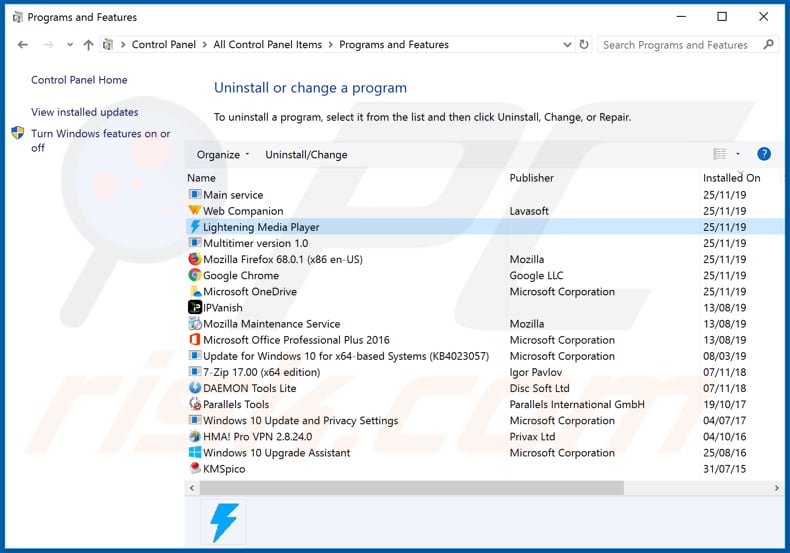
Zoek in het venster met de verwijderingsprogramma's naar "Lightening Media Player", selecteer dit item en klik op "Verwijderen" of "Deïnstalleren".
Na het verwijderen van de potentieel ongewenste toepassing die Lightening Media Player advertenties veroorzaakt, scan uw computer voor alle resterende ongewenste onderdelen of mogelijke malware infecties. Om uw computer te scannen, gebruikt u aanbevolen malwareverwijderingssoftware.
DOWNLOAD verwijderprogramma voor malware-infecties
Combo Cleaner die controleert of uw computer geïnfecteerd is. Om het volledige product te kunnen gebruiken moet u een licentie van Combo Cleaner kopen. Beperkte proefperiode van 7 dagen beschikbaar. Combo Cleaner is eigendom van en wordt beheerd door RCS LT, het moederbedrijf van PCRisk.
Verwijder Lightening Media Player adware van Internet browsers:
Op het moment van het onderzoek installeerde Lightening Media Player zijn browser plug-ins niet op Internet Explorer, Google Chrome, of Mozilla Firefox, maar werd het gebundeld met andere adware. Daarom wordt u geadviseerd om alle mogelijk ongewenste browser add-ons uit uw Internet browsers te verwijderen.
Video die laat zien hoe je mogelijk ongewenste browser add-ons verwijdert:
 Verwijder kwaadaardige add-ons van Internet Explorer:
Verwijder kwaadaardige add-ons van Internet Explorer:
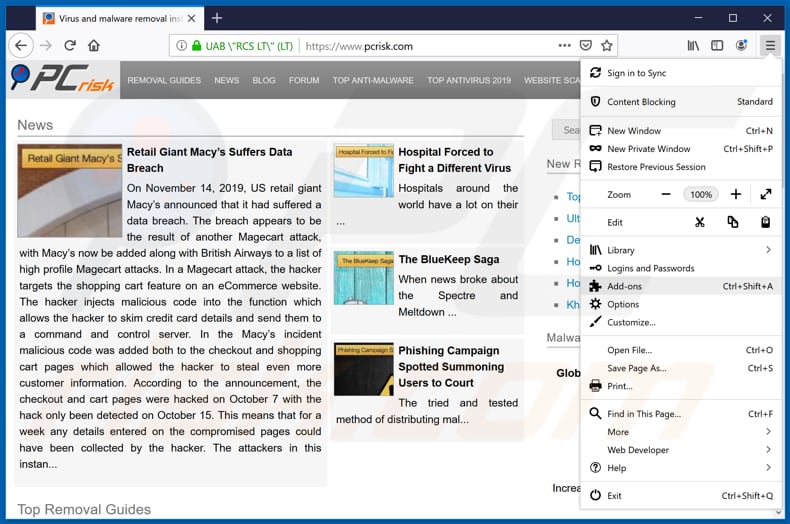
Klik op het "tandwiel" pictogram![]() (in de rechterbovenhoek van Internet Explorer), selecteer "invoegtoepassingen beheren". Zoek naar recent geïnstalleerde verdachte browserextensies, selecteer deze items en klik op "Verwijderen".
(in de rechterbovenhoek van Internet Explorer), selecteer "invoegtoepassingen beheren". Zoek naar recent geïnstalleerde verdachte browserextensies, selecteer deze items en klik op "Verwijderen".
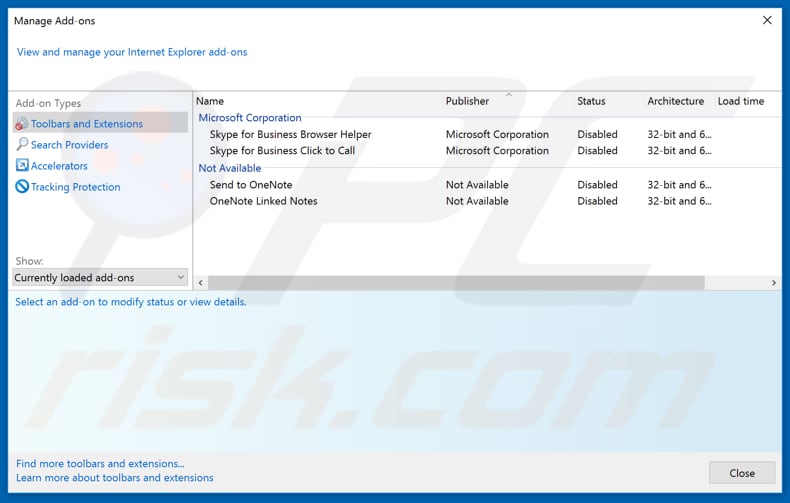
Optionele methode:
Als je problemen blijft hebben met het verwijderen van ads by lightening media player dan kan je je Internet Explorer instellingen terug op standaard zetten.
Windows XP gebruikers: Klik op Start, klik Uitvoeren, in het geopende scherm typ inetcpl.cpl. In het geopende scherm klik je op de Geavanceerd tab en dan klik je op Herstellen.

Windows Vista en Windows 7 gebruikers: Klik op het Windows logo, in de start-zoekbox typ inetcpl.cpl en klik op enter. In het geopende scherm klik je op de Geavanceerd tab en dan klik je op Herstellen.

Windows 8 gebruikers: Open Internet Explorer en klik op het "tandwiel" icoon. Selecteer Internet Opties. In het geopende scherm selecteer je de Geavanceerd-tab en klik je op de Herstellen-knop.

In het geopende scherm selecteer je de Geavanceerd-tab

Klik op de Herstellen-knop.

Bevestig dat je de Internet Explorer instellingen naar Standaard wil herstellen - Klik op de Herstellen-knop.

 Verwijder kwaadaardige extenties van Google Chrome:
Verwijder kwaadaardige extenties van Google Chrome:
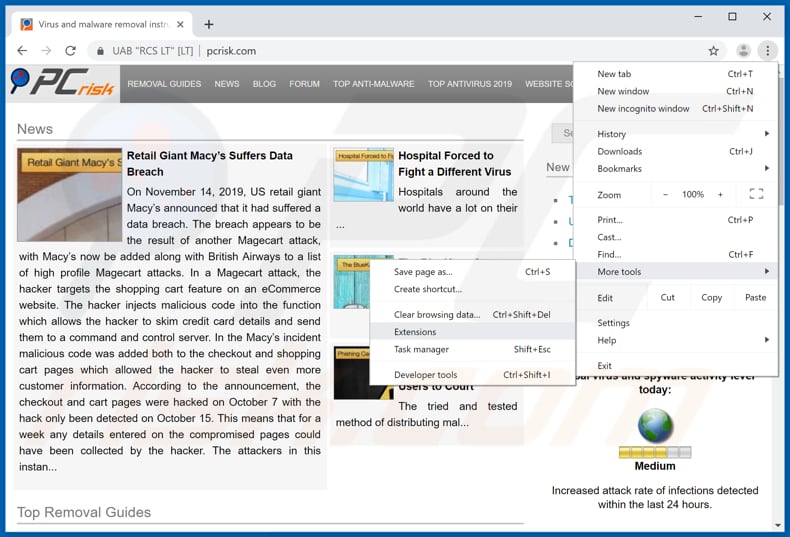
Klik op het menupictogram van Google Chrome ![]() (in de rechterbovenhoek van Google Chrome), selecteer "Meer hulpmiddelen" en klik op "Extensies". Zoek alle recent geïnstalleerde verdachte browser add-ons en verwijder ze.
(in de rechterbovenhoek van Google Chrome), selecteer "Meer hulpmiddelen" en klik op "Extensies". Zoek alle recent geïnstalleerde verdachte browser add-ons en verwijder ze.
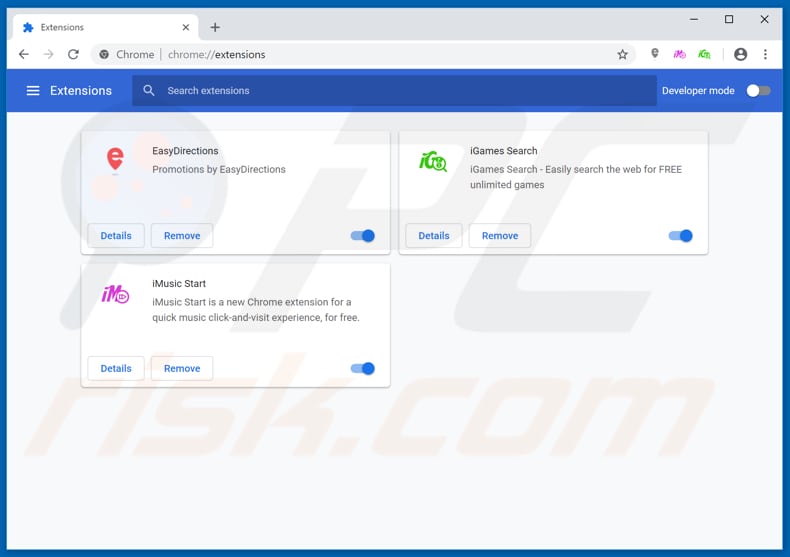
Optionele methode:
Als je problemen hebt met het verwijderen van ads by lightening media player, reset dan de instellingen van je Google Chrome browser. Klik op het Chrome menu icoon ![]() (in de rechterbovenhoek van Google Chrome) en selecteer Instellingen. Scroll naar onder. Klik op de link Geavanceerd....
(in de rechterbovenhoek van Google Chrome) en selecteer Instellingen. Scroll naar onder. Klik op de link Geavanceerd....

Nadat je helemaal naar benden hebt gescrolld klik je op Resetten (Instellingen terugzetten naar de oorspronkelijke standaardwaarden)-knop.

In het geopende scherm, bevestig dat je de Google Chrome instellingen wilt resetten door op de 'resetten'-knop te klikken.

 Verwijder kwaadaardige plug-ins van Mozilla Firefox:
Verwijder kwaadaardige plug-ins van Mozilla Firefox:
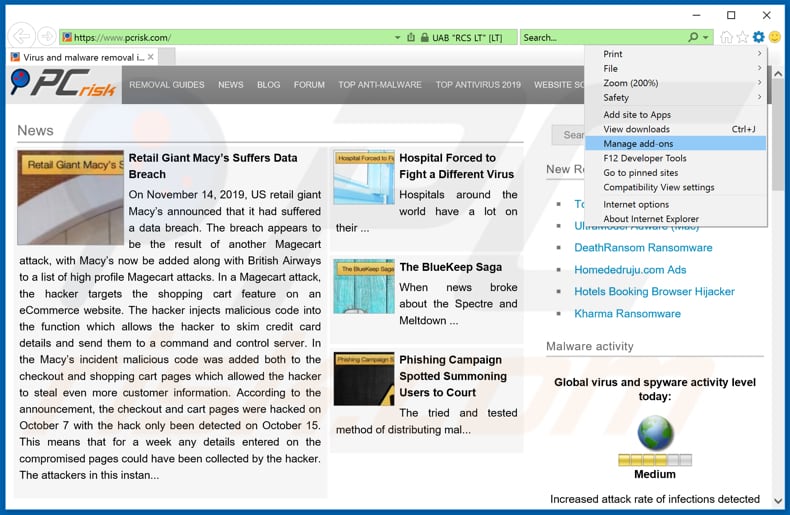
Klik op het Firefox menu icoon![]() (in de rechterbovenhoek van het hoofdvenster), selecteer "Add-ons". Klik op "Extensies", in het geopende venster verwijder alle recentelijk geïnstalleerde verdachte browser plug-ins.
(in de rechterbovenhoek van het hoofdvenster), selecteer "Add-ons". Klik op "Extensies", in het geopende venster verwijder alle recentelijk geïnstalleerde verdachte browser plug-ins.
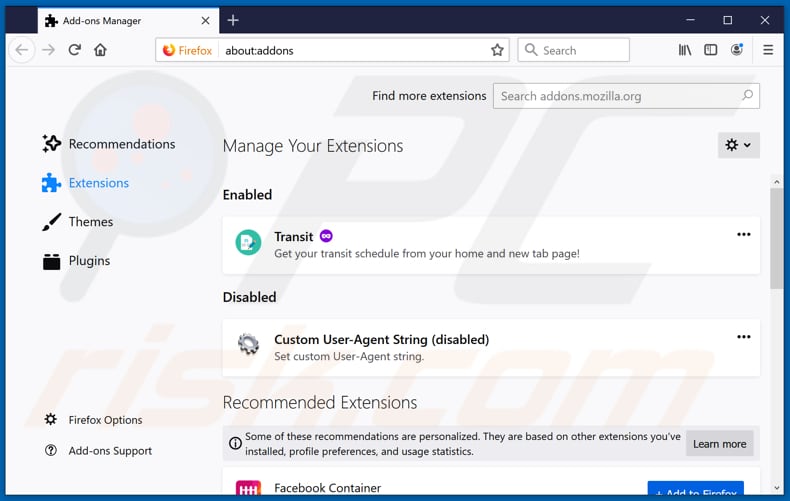
Optionele methode:
Computergebruikers die problemen blijven hebben met het verwijderen van ads by lightening media player kunnen de Mozilla Firefox instellingen naar standaard herstellen.
Open Mozilla Firefox, in de rechterbovenhoek van het hoofdvenster klik je op het Firefox menu ![]() , in het geopende keuzemenu kies je het Open Help Menu-icoon
, in het geopende keuzemenu kies je het Open Help Menu-icoon ![]()

Klik dan op Probleemoplossing-informatie.

In het geopende scherm klik je op de Firefox Herstellen knop.

In het geopende scherm bevestig je dat je de Mozilla Firefox instellingen naar Standaard wil herstellen door op de Herstellen-knop te klikken.

 Verwijder kwaadaardige extensies uit Safari:
Verwijder kwaadaardige extensies uit Safari:

Verzeker je ervan dat je Safari browser actief is, klik op het Safari menu en selecteer Voorkeuren….

In het geopende venster klik je op Extensies, zoek naar recent geïnstalleerde verdachte extensies, selecteer deze en klik op Verwijderen.
Optionele methode:
Verzeker je ervan dat je Safari browser actief is en klik op het Safari-menu. In het keuzemenu selecteer je Geschiedenis en Website Data verwijderen…

In het geopende scherm seleceer je alle geschiedenis en klik je op de Geschiedenis Verwijderen-knop.

 Kwaadaardige extensies verwijderen uit Microsoft Edge:
Kwaadaardige extensies verwijderen uit Microsoft Edge:

Klik op het menu-icoon in Edge ![]() (in de rechterbovenhoek van Microsoft Edge), kiest u "Extensies". Zoek recent geïnstalleerde en verdachte browser add-ons en klik op "Verwijderen" (onder hun naam).
(in de rechterbovenhoek van Microsoft Edge), kiest u "Extensies". Zoek recent geïnstalleerde en verdachte browser add-ons en klik op "Verwijderen" (onder hun naam).

Optionele methode:
Als u problemen blijft ondervinden met het verwijderen van de ads by lightening media player, herstel dan de instellingen van uw Microsoft Edge browser. Klik op het Edge menu-icoon ![]() (in de rechterbovenhoek van Microsoft Edge) en selecteer Instellingen.
(in de rechterbovenhoek van Microsoft Edge) en selecteer Instellingen.

In het geopende menu kiest u Opnieuw instellen.

Kies Instellingen naar hun standaardwaarden herstellen. In het geopende scherm bevestigt u dat u de instellingen van Microsoft Edge wilt herstellen door op de knop Opnieuw instellen te klikken.

- Als dat niet helpt, volg dan deze alternatieve instructies om de Microsoft Edge browser te herstellen.
Samenvatting:
 De meeste adware of mogelijk ongewenste applicaties infiltreren internetbrowsers van gebruikers via gratis software downloads. Merk op dat de veiligste bron voor het downloaden van gratis software de website van de ontwikkelaar is. Om de installatie van adware te vermijden wees je best erg oplettend met het downloaden of installeren van gratis software.Bij het installeren van het reeds gedownloaden gratis programma kies je best de aangepast of geavanceerde installatie-opties - deze stap zal zlle mogelijk ongewenste applicaties aan het licht brengen die werden geïnstalleerd samen met het gekozen gratis programma.
De meeste adware of mogelijk ongewenste applicaties infiltreren internetbrowsers van gebruikers via gratis software downloads. Merk op dat de veiligste bron voor het downloaden van gratis software de website van de ontwikkelaar is. Om de installatie van adware te vermijden wees je best erg oplettend met het downloaden of installeren van gratis software.Bij het installeren van het reeds gedownloaden gratis programma kies je best de aangepast of geavanceerde installatie-opties - deze stap zal zlle mogelijk ongewenste applicaties aan het licht brengen die werden geïnstalleerd samen met het gekozen gratis programma.
Hulp bij de verwijdering:
Als je problemen ervaart bij pogingen om ads by lightening media player van je computer te verwijderen, vraag dan om hulp in ons malware verwijderingsforum.
Post een commentaar:
Als je bijkomende informatie hebt over ads by lightening media player of z'n verwijdering, gelieve je kennis dan te delen in de onderstaande commentaren.
Bron: https://www.pcrisk.com/removal-guides/16416-lightening-media-player-adware
Delen:

Tomas Meskauskas
Deskundig beveiligingsonderzoeker, professioneel malware-analist
Ik ben gepassioneerd door computerbeveiliging en -technologie. Ik ben al meer dan 10 jaar werkzaam in verschillende bedrijven die op zoek zijn naar oplossingen voor computertechnische problemen en internetbeveiliging. Ik werk sinds 2010 als auteur en redacteur voor PCrisk. Volg mij op Twitter en LinkedIn om op de hoogte te blijven van de nieuwste online beveiligingsrisico's.
Het beveiligingsportaal PCrisk wordt aangeboden door het bedrijf RCS LT.
Gecombineerde krachten van beveiligingsonderzoekers helpen computergebruikers voorlichten over de nieuwste online beveiligingsrisico's. Meer informatie over het bedrijf RCS LT.
Onze richtlijnen voor het verwijderen van malware zijn gratis. Als u ons echter wilt steunen, kunt u ons een donatie sturen.
DonerenHet beveiligingsportaal PCrisk wordt aangeboden door het bedrijf RCS LT.
Gecombineerde krachten van beveiligingsonderzoekers helpen computergebruikers voorlichten over de nieuwste online beveiligingsrisico's. Meer informatie over het bedrijf RCS LT.
Onze richtlijnen voor het verwijderen van malware zijn gratis. Als u ons echter wilt steunen, kunt u ons een donatie sturen.
Doneren
▼ Toon discussie